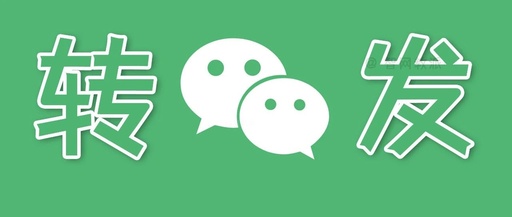呼叫中心POC测试
目录
一、二、
三、四、 环境准备
8 一、环境准备
1、下载七鱼客户端 下载地址/download
2、安装七鱼客户端 默认一键安装即可
3、客服电脑插好麦克风 插好麦克风后,可以先测试一下qq语音或微信语音通话是否正常,用于验证麦克风正常。
二、呼叫测试步骤
1、新建呼叫坐席 1)、登录超级管理员账号输入注册七鱼时候的企业域名,点确定 输入注册七鱼时候的超级管理员账号和密码,点登录 2)、创建呼叫坐席客服管理,新增客服 根据要接电话的客服信息,新增客服账号,角色:可以选择呼叫客服,或普通客服(含呼叫),其他信息,根据客服信息填写,密码要自己记好
2、登录呼叫客服账号 登录之前,在桌面右下角七鱼图标,点右键,选择先切换域名,输入企业域名,并选择https模式,然后点确定,否则不能使用电话功能 输入呼叫客服账号密码,登录七鱼
3、切换为客服模式 上面登录七鱼之后,在七鱼客户端右上角,客服名称,点下拉箭头,选择切换为客服模式
4、切换在线 点击电话图标,弹出电话服务弹屏,在离线的下拉箭头,点开,选择在线
5、呼出功能测试 当处于在线状态或挂起状态,可以输入号码,点拨号按钮,进行外呼,看是否能成功打通
电话,测试双方通话声音是否正常。
打通后,会有如下状态显示
6、呼入功能测试 拨打400号码或者中继号码,测试是否可以听到欢迎语;然后看七鱼客户端是否有来电弹屏,点击接听按钮接听通话,测试双方通话声音是否正常 接听之后,通话状态如下:
7、静音、暂停、转接、挂机功能测试 当客服处于通话状态,点击通话中按钮,弹出小屏幕,可以进行静音,暂停,转接,挂机
等操作,测试是否正常
三、呼叫功能测试建议
1、手机拨打中继号或400呼入,听ivr欢迎语是否流畅
2、外呼不同运营商的手机,外呼不同运营商的固话,外呼本地号码,外呼外地号码,是 否都能外呼成功
3、通话双方是否都能听到对方声音
4、通话声音质量是否良好
5、通话是否会中断
四、呼叫功能测试常见问题
1、登录账号后,无呼叫图标如下图,只有在线会话的图标,没有呼叫的图标,这说明该客服账号没有呼叫权限,可能原因: 1)该客服账号为超管账号,超管账号没有呼叫权限,需要新增呼叫客服,参考:第二节、呼叫测试步骤,第1点、新建呼叫坐席; 2)该客服账号为普通客服,但是没有呼叫权限,需要登录管理员账号,修改该客服账号的角色为:“呼叫客服或普通客服(含呼叫)
2、新建客服,第一次登录,直接点击挂起,提示状态切换失败,请稍后重试 原因:新建的客服,第一次登录,需要先切换在线,然后才能切其他状态
3、点击在线,提示:非安全模式不允许使用音频,请切换成HTTPS方式登录后使用 原因:非安全模式,需要切换成HTTPS模式使用。
如果是chrome浏览器登录,在地址栏增加https如果是客户端登录,在桌面右下角,客户端图标点右键,选择切换域名,勾选https
4、点击在线或挂起,提示是否允许麦克风的提示,该如何操作需要点击允许
5、麦克风需要如何设置1)电脑插好麦克风,可以使用3.5mm的圆头耳麦或usb接口麦克风2)麦克风配置如下:在电脑右下角的小喇叭图标,点右键,点击录音设备 如下图,在麦克风点右键,属性,在麦克风属性,级别里面,做如下配置,增加麦克风音量和麦克风加强,但是麦克风加强不允许超过+10.0dB,小喇叭图标不允许禁用 3)扬声器配置如下:如下图,在扬声器点右键,属性,在扬声器属性,级别里面,做如下配置,扬声器音量,小喇叭图标不允许禁用
一、二、
三、四、 环境准备
............................................................................................................................
1呼叫测试步骤...................................................................................................................
2呼叫功能测试建议..........................................................................................................
8呼叫功能测试常见问题.................................................................................................
8 一、环境准备
1、下载七鱼客户端 下载地址/download
2、安装七鱼客户端 默认一键安装即可
3、客服电脑插好麦克风 插好麦克风后,可以先测试一下qq语音或微信语音通话是否正常,用于验证麦克风正常。
二、呼叫测试步骤
1、新建呼叫坐席 1)、登录超级管理员账号输入注册七鱼时候的企业域名,点确定 输入注册七鱼时候的超级管理员账号和密码,点登录 2)、创建呼叫坐席客服管理,新增客服 根据要接电话的客服信息,新增客服账号,角色:可以选择呼叫客服,或普通客服(含呼叫),其他信息,根据客服信息填写,密码要自己记好
2、登录呼叫客服账号 登录之前,在桌面右下角七鱼图标,点右键,选择先切换域名,输入企业域名,并选择https模式,然后点确定,否则不能使用电话功能 输入呼叫客服账号密码,登录七鱼
3、切换为客服模式 上面登录七鱼之后,在七鱼客户端右上角,客服名称,点下拉箭头,选择切换为客服模式
4、切换在线 点击电话图标,弹出电话服务弹屏,在离线的下拉箭头,点开,选择在线
5、呼出功能测试 当处于在线状态或挂起状态,可以输入号码,点拨号按钮,进行外呼,看是否能成功打通
电话,测试双方通话声音是否正常。
打通后,会有如下状态显示
6、呼入功能测试 拨打400号码或者中继号码,测试是否可以听到欢迎语;然后看七鱼客户端是否有来电弹屏,点击接听按钮接听通话,测试双方通话声音是否正常 接听之后,通话状态如下:
7、静音、暂停、转接、挂机功能测试 当客服处于通话状态,点击通话中按钮,弹出小屏幕,可以进行静音,暂停,转接,挂机
等操作,测试是否正常
三、呼叫功能测试建议
1、手机拨打中继号或400呼入,听ivr欢迎语是否流畅
2、外呼不同运营商的手机,外呼不同运营商的固话,外呼本地号码,外呼外地号码,是 否都能外呼成功
3、通话双方是否都能听到对方声音
4、通话声音质量是否良好
5、通话是否会中断
四、呼叫功能测试常见问题
1、登录账号后,无呼叫图标如下图,只有在线会话的图标,没有呼叫的图标,这说明该客服账号没有呼叫权限,可能原因: 1)该客服账号为超管账号,超管账号没有呼叫权限,需要新增呼叫客服,参考:第二节、呼叫测试步骤,第1点、新建呼叫坐席; 2)该客服账号为普通客服,但是没有呼叫权限,需要登录管理员账号,修改该客服账号的角色为:“呼叫客服或普通客服(含呼叫)
2、新建客服,第一次登录,直接点击挂起,提示状态切换失败,请稍后重试 原因:新建的客服,第一次登录,需要先切换在线,然后才能切其他状态
3、点击在线,提示:非安全模式不允许使用音频,请切换成HTTPS方式登录后使用 原因:非安全模式,需要切换成HTTPS模式使用。
如果是chrome浏览器登录,在地址栏增加https如果是客户端登录,在桌面右下角,客户端图标点右键,选择切换域名,勾选https
4、点击在线或挂起,提示是否允许麦克风的提示,该如何操作需要点击允许
5、麦克风需要如何设置1)电脑插好麦克风,可以使用3.5mm的圆头耳麦或usb接口麦克风2)麦克风配置如下:在电脑右下角的小喇叭图标,点右键,点击录音设备 如下图,在麦克风点右键,属性,在麦克风属性,级别里面,做如下配置,增加麦克风音量和麦克风加强,但是麦克风加强不允许超过+10.0dB,小喇叭图标不允许禁用 3)扬声器配置如下:如下图,在扬声器点右键,属性,在扬声器属性,级别里面,做如下配置,扬声器音量,小喇叭图标不允许禁用
声明:
该资讯来自于互联网网友发布,如有侵犯您的权益请联系我们。